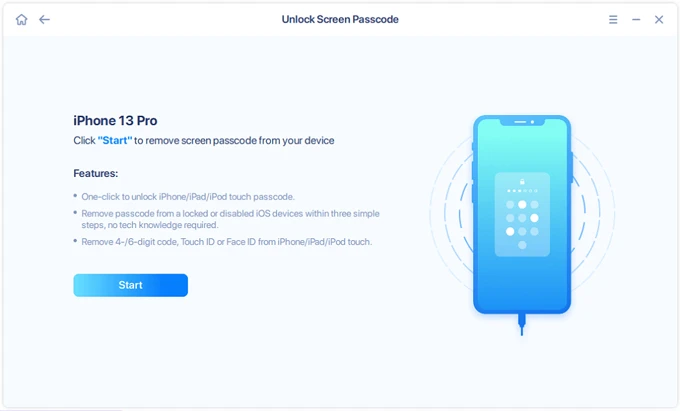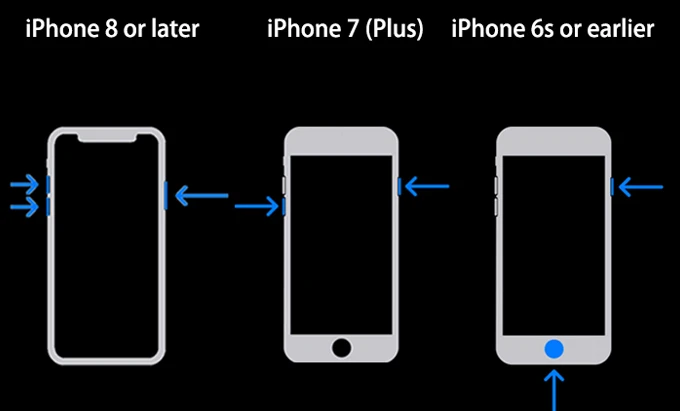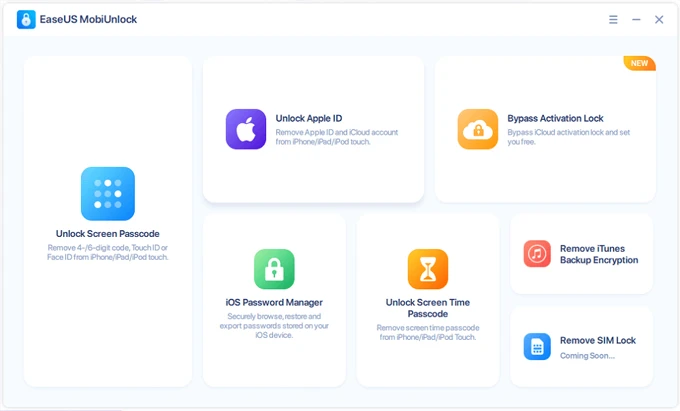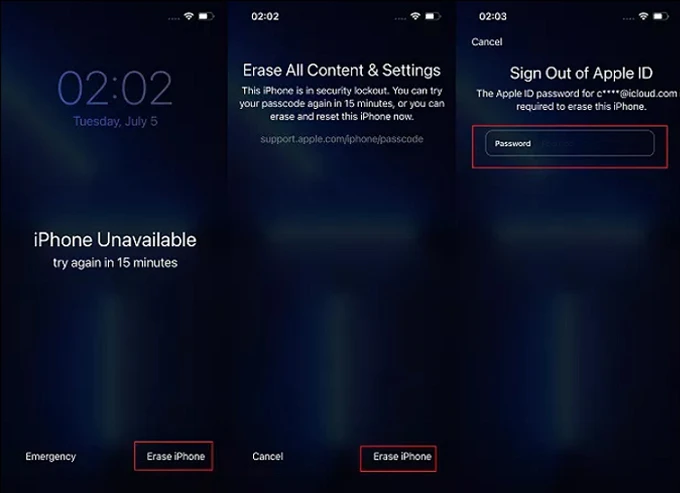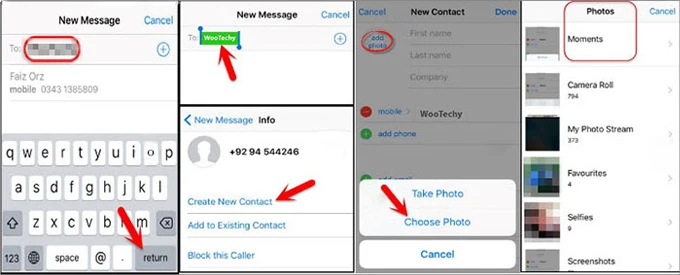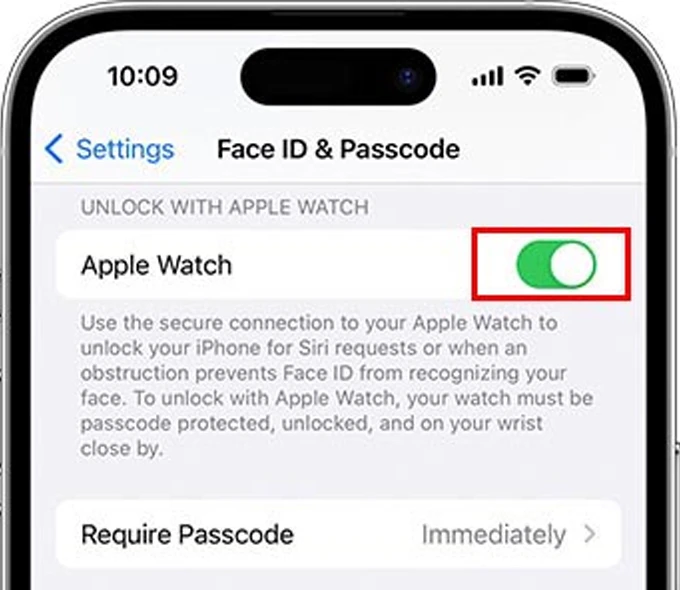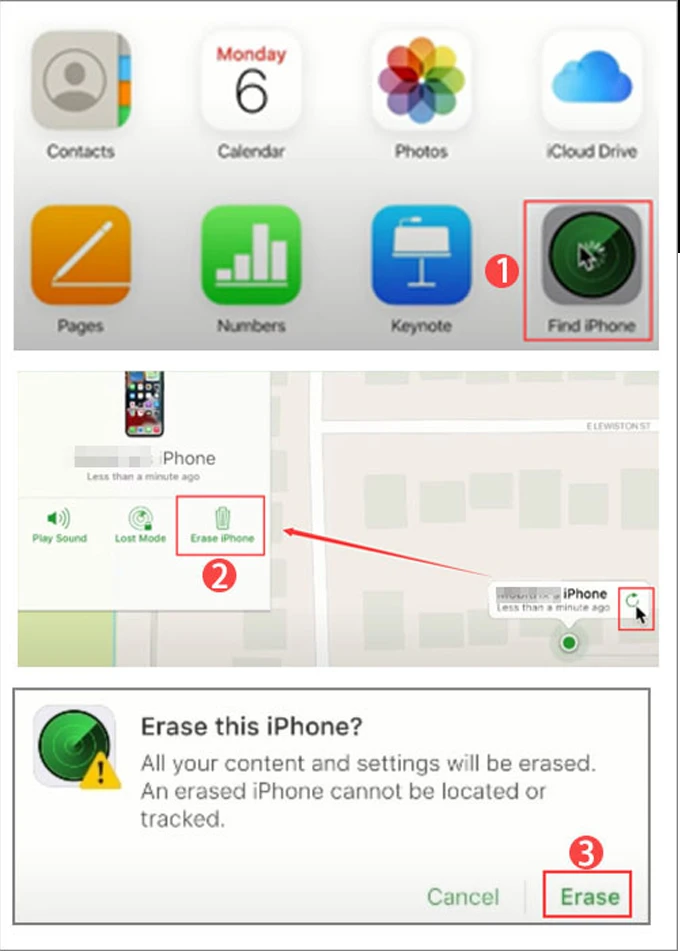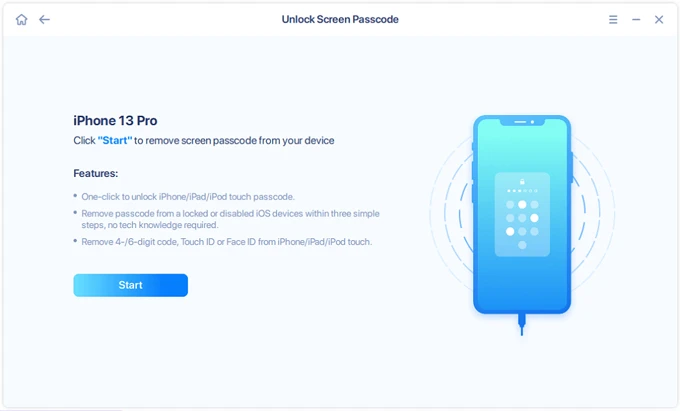
Cách Mở Điện Thoại iPhone Khi Quên Mật Khẩu Không Cần Máy Tính
Trong bối cảnh công nghệ ngày nay, nhiều người sử dụng iPhone hằng ngày và một vấn đề khá phổ biến mà người dùng gặp phải đó là quên mật khẩu. Khi iPhone của bạn bị khóa, bạn có thể cảm thấy hoang mang và không biết làm thế nào để mở khóa mà không cần máy tính. Trong bài viết này, chúng tôi sẽ hướng dẫn bạn các cách mở điện thoại iPhone khi quên mật khẩu mà không cần đến máy tính. Hãy cùng khám phá những phương pháp hữu ích này!
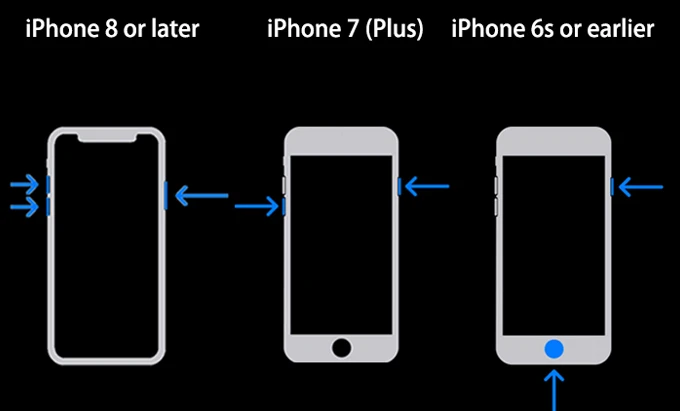
Các Phương Pháp Mở Khóa iPhone Không Cần Mật Khẩu
Khi bạn quên mật khẩu của iPhone, có một số phương pháp và công cụ có thể giúp bạn mở khóa mà không cần sử dụng máy tính. Dưới đây là một số giải pháp phổ biến:
Giải Pháp Nhanh Chóng
- Mở khóa bằng tính năng "Xóa iPhone": Phương pháp này yêu cầu iPhone của bạn phải chạy iOS 15.2 trở lên.
- Dùng Siri: Nếu bạn đang sử dụng phiên bản iOS từ 8 đến 10.1, sử dụng Siri có thể giúp bạn bỏ qua màn hình khóa.
Giải Pháp Không Cần PC
- Sử dụng Find My iPhone (Tìm iPhone của tôi): Qua tính năng iCloud, bạn có thể xóa dữ liệu trên iPhone của mình mà không cần mật khẩu.
- Apple Watch: Nếu bạn sở hữu Apple Watch và đã thiết lập Face ID, bạn có thể mở khóa iPhone dễ dàng.
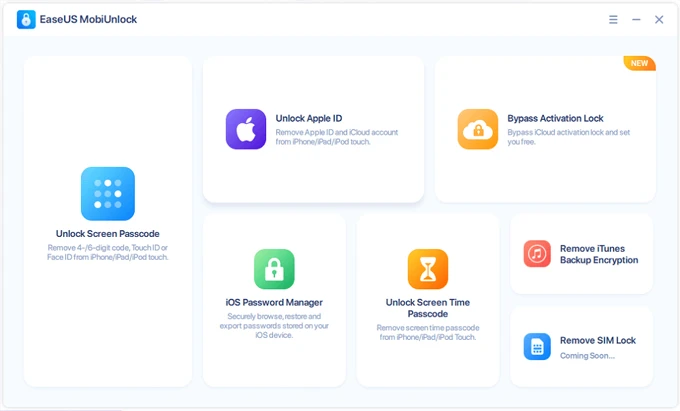
Các Tình Huống Khi Gặp Phải Vấn Đề Quên Mật Khẩu
Có nhiều lý do khiến người dùng gặp phải tình trạng không thể mở khóa iPhone:
- Quên mật khẩu cũ: Người dùng có thể không nhớ mật khẩu vì đã thay đổi quá nhiều lần.
- Màn hình bị nứt: Màn hình bị hỏng có thể khiến việc nhập mật khẩu trở nên khó khăn.
- Vô hiệu hóa iPhone: Sau nhiều lần nhập sai mật khẩu, iPhone sẽ bị khóa tạm thời.
- Mua iPhone cũ: Những chiếc điện thoại này có thể đã được người khác thiết lập mật khẩu mà bạn không biết.
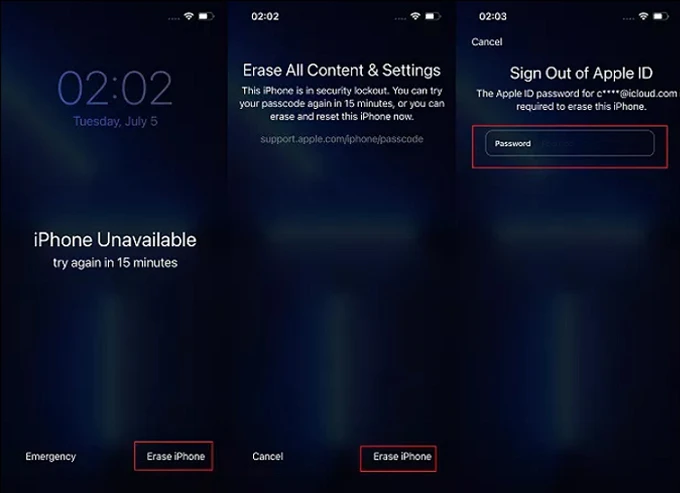
Cách Mở Khóa iPhone Không Cần Mật Khẩu Bằng Các Tính Năng Trên Điện Thoại
Phương Pháp 1: Mở Khóa Qua Tính Năng "Xóa iPhone"
Phương pháp này yêu cầu bạn phải có iPhone chạy iOS 15.2 trở lên, hãy làm như sau:
- Nhập Sai Mật Khẩu: Tiến hành nhập sai mật khẩu nhiều lần cho đến khi tùy chọn "Xóa iPhone" xuất hiện.
- Bấm "Xóa iPhone": Xác nhận bằng cách bấm vào "Xóa iPhone" hai lần.
- Nhập Mật Khẩu Apple ID: Để xác thực, bạn cần nhập mật khẩu của Apple ID liên kết với thiết bị.
Phương Pháp 2: Sử Dụng Siri
Đối với người dùng từ iOS 8 đến 10.1, bạn có thể thử cách sau:
- Kích hoạt Siri: Hỏi Siri "Bây giờ là mấy giờ?".
- Truy Cập Ứng Dụng Đưa Vào Uỷ Quyền: Nhấn vào đồng hồ và sau đó thêm đồng hồ mới vào, tiến hành gửi tin nhắn.
- Tạo Liên Hệ Mới: Nhấn vào "+" để thêm liên hệ và chọn "Tạo liên hệ mới".
- Truy Cập Thư Viện Ảnh: Từ đó bạn có thể quay lại màn hình chính mà không cần mật khẩu.
Phương Pháp 3: Tìm iPhone Qua iCloud
Nếu tính năng Tìm iPhone đã được kích hoạt:
- Đăng Nhập iCloud: Truy cập iCloud.com và đăng nhập bằng Apple ID.
- Chọn Tìm iPhone: Nhấp vào biểu tượng "Tìm iPhone".
- Xóa iPhone: Chọn thiết bị của bạn và nhấn "Xóa iPhone".
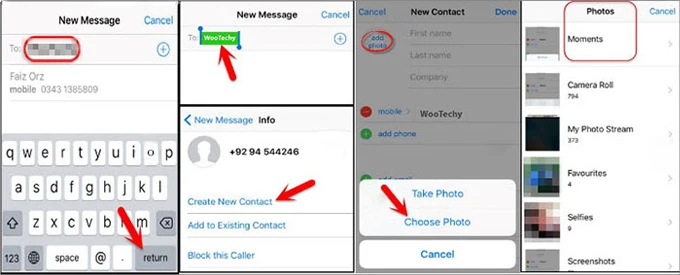
Mở Khóa iPhone Nếu Không Có Máy Tính Hoặc iTunes
Nếu không muốn sử dụng máy tính hoặc iTunes, bạn vẫn có thể thử các cách sau:
Phương Pháp 1: Tính Năng Xóa iPhone
- Nếu iPhone của bạn đang kết nối Wi-Fi, bạn có thể nhập mật khẩu sai nhiều lần và chọn xóa iPhone khi tùy chọn xuất hiện.
Phương Pháp 2: Apple Watch
Nếu bạn có Apple Watch và đã thiết lập Face ID, bạn có thể chỉ cần giơ đồng hồ lên gần iPhone để mở khóa.
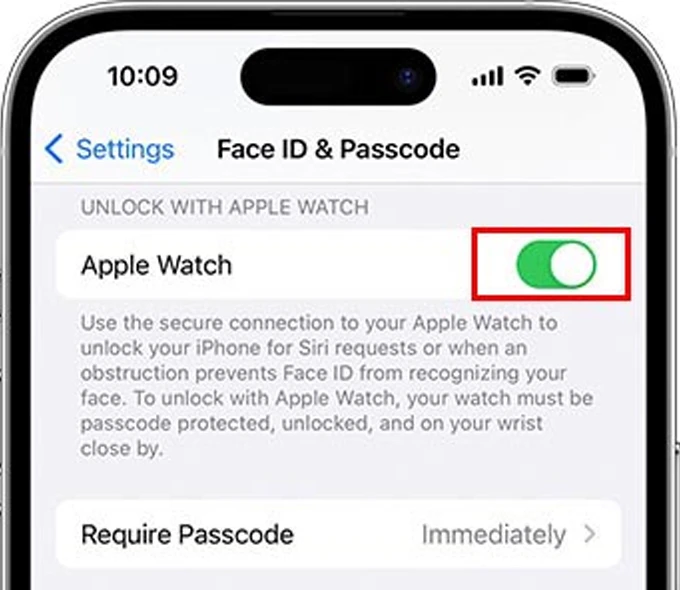
Có Nên Sử Dụng Các Phương Pháp Không Chính Thức Từ TikTok?
Gần đây, nhiều video trên TikTok đã quảng bá về các phương pháp mở khóa iPhone không chính thức. Tuy nhiên, bạn nên cẩn trọng vì:
- Các phương pháp này thường không hiệu quả.
- Có nguy cơ cao gây hỏng hóc cho thiết bị hoặc mất dữ liệu.
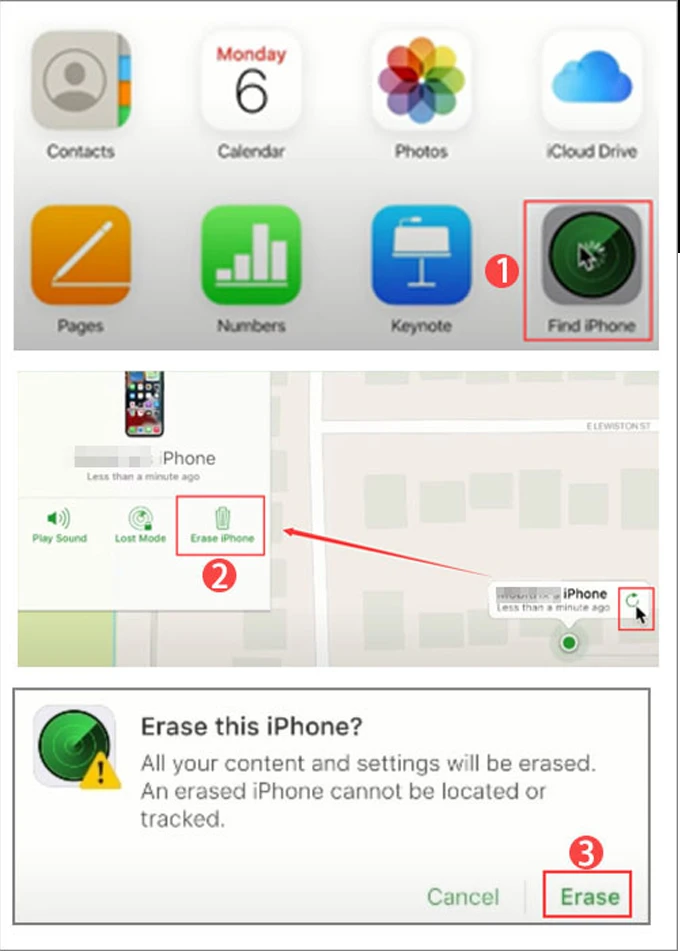
Khôi Phục Cài Đặt Gốc Và Hệ Quản Lý Dữ Liệu
Khi thực hiện các bước mở khóa này, hãy nhớ rằng:
- Khôi phục cài đặt gốc: Sẽ xóa sạch mọi dữ liệu trên iPhone của bạn. Hãy đảm bảo rằng bạn đã sao lưu dữ liệu trước khi tiếp tục.
- Sao lưu dữ liệu: Cực kỳ quan trọng để bảo toàn thông tin cá nhân.

Kết Luận
Việc mở khóa iPhone khi quên mật khẩu mà không cần máy tính là điều hoàn toàn khả thi. Có nhiều phương pháp khác nhau để thực hiện điều này, từ việc sử dụng tính năng sẵn có trên iPhone cho đến việc khai thác các ứng dụng hỗ trợ từ bên thứ ba. Tuy nhiên, bạn cũng cần lưu ý rằng việc khôi phục cài đặt gốc sẽ làm mất tất cả dữ liệu. Vì vậy, cần thiết phải thực hiện sao lưu thường xuyên để tránh mất mát thông tin quan trọng.
Nếu bạn đang gặp phải tình trạng khó khăn này, hãy thực hiện theo một trong những hướng dẫn trên để lấy lại quyền truy cập vào thiết bị của mình. Chúc bạn thành công!